Ubuntu系统安装mysql
#Ubuntu安装Mysql详细教程说明:
创建人: csc
时间: 2023-05-13
环境: Ubuntu18.04.4/Ubuntu22.04
版本: mysql 5.7.42/mysql8.0.33
Ubuntu18.04 默认mysql数据库版本为 5.7.24 Ubuntu22.04 默认mysql数据库版本为8.0.33 执行安装命令不需要带对应版本,就可以直接安装, 以下步骤都一样。都经过了本人的亲测.!! 第一步卸载/清理残余
dpkg --list|grep mysql根据查询首先卸载以前的数据库
sudo apt-get remove mysql-common第二步 安装Mysql
更新一下列表
sudo apt-get update安装MySQL
sudo apt-get install mysql-server启动和关闭mysql的命令如下:
#启动: sudo service mysql start#重启:sudo service mysql restart #关闭: sudo service mysql stop第三步 修改mysql的连接方式和数据库密码
刚安装好数据库你是不是发愁不知道密码啊.我来告诉你
首先要先使用无密码登录数据库一定要使用 sudo mysql -uroot -p 刚安装好可以这样登录.已经亲自试过了
sudo mysql -uroot -p不用输入任何密码直接回车.然后按照以下命令把数据库的连接和密码都改一下就行了
简单吧.
mysql> use mysql; #开启远程连接update user set host='%' where user='root';#修改了之后刷新以下权限flush privileges;#修改数据库密码.ALTER USER 'root'@'%' identified with mysql_native_password BY '123456';#修改了之后刷新以下权限flush privileges;#退出数据库quit;这个时候. 你在Linux中正常使用mysql -u root -p 然后输入你的密码已经可以正常进入mysql.
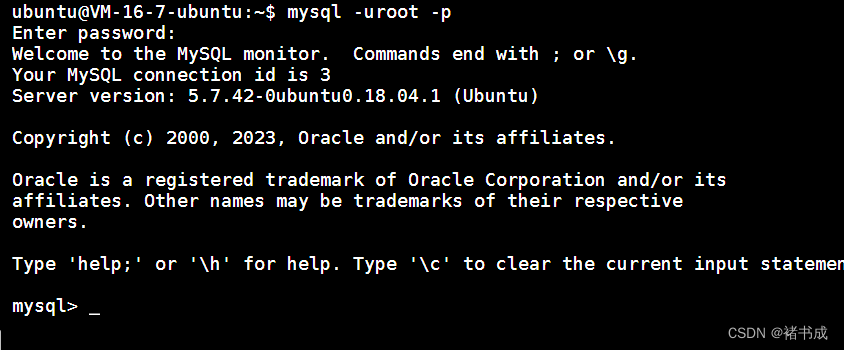
但是你把端口3306开放了. localhost也改成%号了 外面用Navicat连接就是连接不上对吧,

第四步 解决Navicat连接不上数据库的问题
sudo vi /etc/mysql/mysql.conf.d/mysqld.cnf进入 vi /etc/mysql/mysql.conf.d/mysqld.cnf 找到bind-address,把127.0.0.1修改成0.0.0.0

# 点击 Esc按键 输入 <:qa!> 退出编辑模式. :wq然后在重启一下mysql服务.
#重启:sudo service mysql restart再次尝试navicat连接。 成功了 哈哈哈哈,
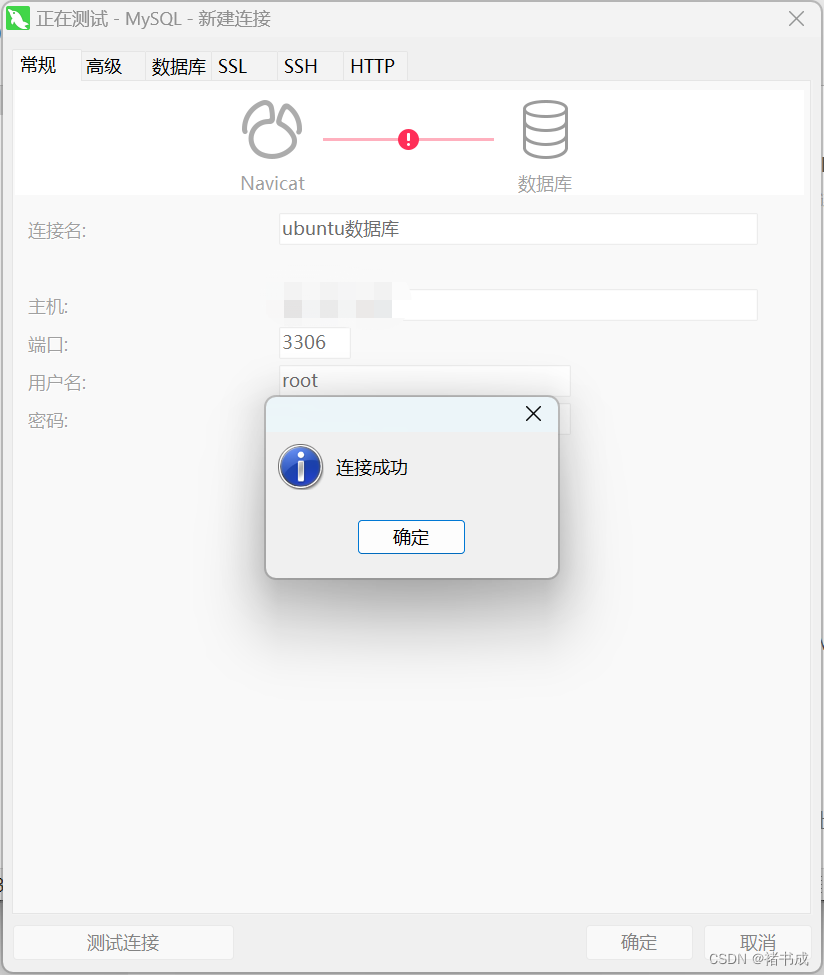
欢迎大家评论留言. 如果觉得有用就点赞收藏吧
来源地址:https://blog.csdn.net/qq_37120477/article/details/130653390
免责声明:
① 本站未注明“稿件来源”的信息均来自网络整理。其文字、图片和音视频稿件的所属权归原作者所有。本站收集整理出于非商业性的教育和科研之目的,并不意味着本站赞同其观点或证实其内容的真实性。仅作为临时的测试数据,供内部测试之用。本站并未授权任何人以任何方式主动获取本站任何信息。
② 本站未注明“稿件来源”的临时测试数据将在测试完成后最终做删除处理。有问题或投稿请发送至: 邮箱/279061341@qq.com QQ/279061341







![[mysql]mysql8修改root密码](https://static.528045.com/imgs/30.jpg?imageMogr2/format/webp/blur/1x0/quality/35)









